解决win7电脑打印机printspooler服务总是自动停止的方案?

- 大小:120
- 语言:简体中文
- 时间:2012-12-15
- 方式:免费软件
- 类型:国产软件
- 环境:Win2003 / WinXP / Win7/ Win8 / Win10
- 安全检测: 360安全卫士 360杀毒 电脑管家
- 星级 :
下载地址
系统简介
现在打印机设备已经非常普及了,无论是生活还是办公中都有使用。近期有Ghost win7系统网友在安装完打印机后,发现电脑打印机服务print spooler服务总是自动停止,导致打印机无法正常使用。这是怎样回事呢?碰到这个问题主要是因为print spooler服务被禁止所致,只要开启print spooler服务就可以处理此问题了,我们一起玩下看吧。

1、打印机服务启动设置
启动打印服务
启动和查看打印服务,咱们可以通过打开服务控制台管理器。找到打印服务print spooler查看状态,在开始菜单---运行--- 写入services.msc (运行可以通过 windows键盘+ R调出);
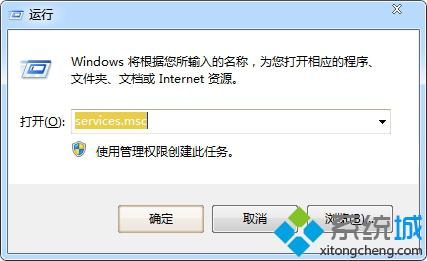
2、打开服务器管理器控制台以后,打开名称进行排序。然后按p 或者找到print spooler服务。
如果显示服务状态是 停止\禁止的,那肯定不能打印的呢。

3、选中spooler 打印池服务,鼠标右键找到常规里面有一个“启动类型---选中自动,然后启动”;
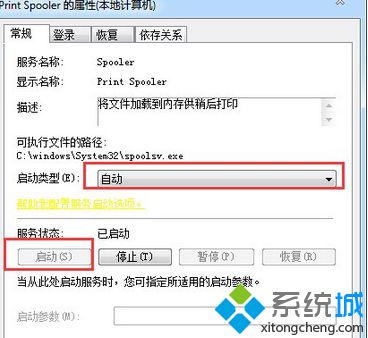
4、设置启动好以后(建议设置为自动启动,避免重启以后又停止了)再次打开打印机进行打印测试看看是不是正常了;

5、打印机服务总是自动停止
如果按照上述办法设置好以后,打印机服务还总是自动停止是怎样回事?一般是因为您的电脑安装了QQ电脑管家,等类似安全工具进行了优化系统(一般的电脑都不使用打印服务的),打开电脑加速---优化服务记录里面去找找看(一般都是在这个电脑加速里面)。
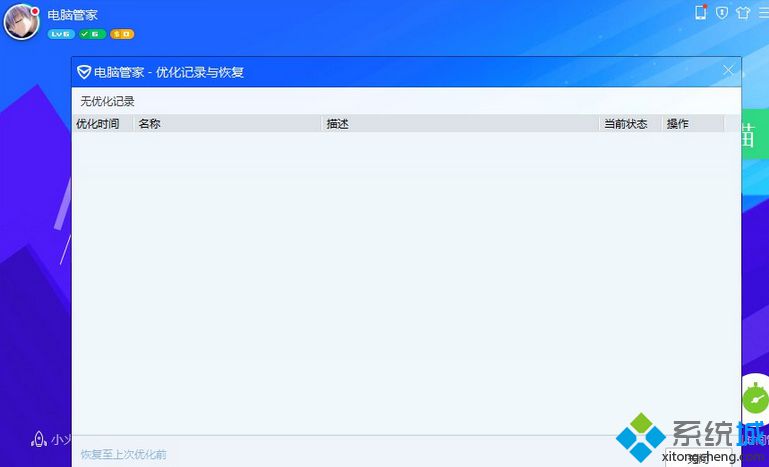
注意事项
如果是打印机服务被停止或禁止了,一般启动就可以使用了。打印机服务总是启动重启,注意检查一下杀毒软件或者其他电脑安全优化工具是不是设置了禁止服务(后面这个一般无人注意)。
上面就是win7电脑打印机print spooler服务总是自动停止的处理办法,网友如果碰到打印机无法使用的情况,不妨检查下是不是print spooler服务被禁止了。参考以上教程开启便可。
下载地址
云骑士系统推荐
- 1 云骑士 Win8.1 经典装机版 v2020.04(32位)
- 2 云骑士 Win7 2019.11 64位 典藏装机版
- 3 云骑士GHOST WIN7 SP1 X86 优化正式版 v2018.12
- 4 云骑士 Ghost Win10 x64 纯净珍藏版 V2016.12 (64位)
- 5 新云骑士元旦
- 6 云骑士 Ghost Win8.1 64位 增强装机版 v2020.02
- 7 新云骑士 Ghost XP SP3 电脑城装机版 2011.04
- 8 云骑士 WindoXP 64位 王牌2020新年元旦版
- 9 云骑士GHOST WIN7 X64 安全旗舰版v2018.12
- 10 云骑士GHOST WIN7 SP1 X86 优化正式版 v2018.12
- 11 云骑士 XP 纯净装机版 v2020.03
- 12 云骑士 Ghost Win10 64位 完整装机版 v2020.05
- 13 云骑士 Win8.1 Ghost 64位 新机2020新年元旦版
- 14 云骑士 GHOST WIN10 X64 快速安装版 v2018.12
- 15 云骑士 Ghost Win7 32位 极速装机版 v2018.12
- 16 云骑士 Windows7 64位 办公装机版 2019.11
- 17 新云骑士Ghost XP SP3 选择版 1007
- 18 云骑士 Windows7 64位 优化国庆版 2019.10
- 19 云骑士Ghost win10 64位专业装机版 v2018.12
- 20 云骑士 Win7 安全国庆版 2019.10(32位)
- 21 云骑士 Ghost Win7 32位 热门装机版 v2020.05
- 22 云骑士GHOST WIN7 64位 完美旗舰版v2019.01
- 23 云骑士 Windows10 增强装机版64位 2019.11
韩博士文章推荐
- 1 问答解题:怎么修复电脑硬盘声响大的问题?
- 2 手把手传授浅析电脑公司Ghostxp系统开机之后自动注销的方案?
- 3 技术编辑恢复xp系统下安装VisUALfoxpr9.0的教程?
- 4 win10系统升级win10系统后开始菜单只有一栏磁贴的具体步骤
- 5 大神传授win7系统查询显卡内存?查询nvidia显卡显存大小的方案?
- 6 帮您操作win10系统任务栏高低调整的办法
- 7 win10系统打开pdf文件的图解介绍
- 8 win10系统显示的全是英文要如何还原成免费呢?
- 9 笔者练习winxp系统电脑下配置802.1x三种方式的办法?
- 10 技术员练习win10系统登录界面文字和按钮样式更换的方案